Entrenamiento · Técnica
Tutorial para utilizar eficientemente el GPS en la montaña
Este tutorial les servirá para llevar a cabo un montañismo autónomo y eficiente, les compartimos algunas sugerencias para la configuración práctica de un GPS estándar, el Garmin GPSMAP 62sc (2012) el cual es muy similar a otros modelos
Carlos M. Montero
Edición: CCAM
Julio 2023
Tiempo atrás cuando quise emprender el montañismo autónomo, pasé por una larga serie de pruebas y errores para usar eficientemente el GPS de mano. Quisiera evitarle a otros novatos tal proceso, presentando una configuración práctica para un GPS estándar como mi viejo Garmin GPSMAP 62sc (2012). Ello es clave antes de iniciar un recorrido en zonas agrestes dado lo confuso de su gran cantidad de prestaciones; y más aún a altitud extrema, que nos aturde a muchos.
 Figura 1. Un GPS confiable facilita entrar en terreno desconocido. Ojos del Salado vía Cazaderos (2017).
Figura 1. Un GPS confiable facilita entrar en terreno desconocido. Ojos del Salado vía Cazaderos (2017).
Se podrá argumentar que en 2023 es cada vez más frecuente la navegación con celulares Smartphone, mediante apps como GAIA-GPS, CalTopo y Fatmap cuyas versiones pagas son notables. Pero por ahora sigo prefiriendo los GPS de mano aunque más no sea por ser resistentes y con mayor duración de pila, que los hace más confiables y sencillos de operar bajo condiciones difíciles. Un celular es como llevar vajilla de porcelana en la mochila: por agradable que sea, resulta más práctico la de metal. Además, las múltiples funciones adicionales del GPS son muy útiles cuando ya se cuenta con mayor experiencia.
Por ende, propongo el siguiente instructivo con los principales pasos antes de comenzar un sendero, en este caso una caminata por el Parque Tres de Febrero (Palermo, CABA). Lo confeccioné inicialmente como “apunte” previo para participantes con o sin GPS propios, a fin de demostrar en forma grupal su manejo sobre el terreno. Si bien el firmware varía entre modelos, el formato básico en la mayoría es similar, en especial los que llevan botonera; en última instancia, al menos detalla los criterios que deben considerarse.
Tracé el sendero como una “ruta directa” con el programa gratuito “Garmin BaseCamp”; éste asignó automáticamente los nombres de los puntos intermedios, aunque en la montaña yo los habría nombrado según hitos conocidos. Tal modalidad de “ruta” es práctica cuando no hace falta ceñirse al sendero, por ejemplo a través de un valle hacia el campamento base (en cambio, es preferible optar por un “track” en terreno más escarpado y/o boscoso con senderos delimitados). La pantalla se configurará para indicar cualquier desvío del camino, la dirección a seguir y la elevación; así como la distancia ya recorrida y las faltantes al próximo punto intermedio y al destino final. Nota: al final de este artículo se incluyen links a otros con explicaciones más genéricas sobre el funcionamiento de los GPS.
1. Consideraciones Previas
Daremos por sentado que el GPS ya está configurado para: (i) el tipo de pila utilizada; (ii) una pantalla del MENÚ dividida en seis casillas (Fig. 1); (iii) una retro-iluminación de dos minutos; (iv) una brújula electrónica calibrada, con referencia de Norte “verdadero” y su puntero en modo “rumbo”; (v) una frecuencia de grabación de track normal, en modo automática; (vi) el mapa ruteable “Mapear V.18.2”, ideal para zonas urbanas, cargado y activado.
2. Mapa
Vamos a su página, apretando el botón MENU: (i) Configurar Mapa – Orientación: Norte arriba (algunos optan por Track arriba, pero su pantalla movediza me marea). Nos aseguramos de mostrar dos parámetros: Campo de Datos: 2 pequeños. Nota: el mapa muestra un Track azul errático porque el GPS está quieto y sin buena señal satelital por estar en interiores.
(ii) Cambio Campo de Datos – Seleccionar Campo de Reemplazo. Los Campos de Datos deben ser: (a) Desvío de Trayecto; (b) Distancia Hasta Siguiente. Nota: El desvío señala la distancia izquierda o derecha que nos apartamos del trayecto programado; la distancia se refiere a la faltante al punto intermedio o final al que navegamos.
3. Procesador de Trayecto
Esta pantalla es casi una computadora a bordo, actualizando los datos fundamentales del trayecto. Vamos a su página: (i) El tablero de Controles preferentemente debe tener configuración de recreación: MENU – Procesador de Trayecto - Cambiar Controles – Ocio.

(ii) Configuramos la pantalla en seis Campos de Datos, que deben ser (a) Distancia Hasta Siguiente; (b) Siguiente Punto; (c) Distancia Hasta Destino; (d) Destino; (e) Puntero; (f) Desvío de Trayecto. Opino que las metas intermedias de una ruta hace más llevadera una larga caminata.

(iii) Llevamos al Cuentakilómetros de Trayecto a cero: Restablecer - Suprimir Track/Datos Ruta: Restablecer ambos. Ello también borra el Track Actual, con lo que ahora se parte de cero y desaparece el referido tramo errático.
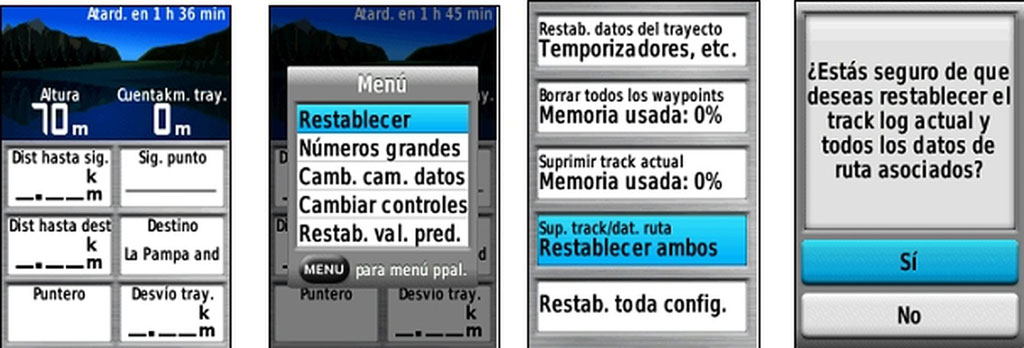
4. Activar Track
Esto nos permitirá grabar el recorrido: MENU: (i) Configuración – Tracks – Track Log: Grabar, mostrar en mapa; (ii) Color: poner color azul (o verde, dependiendo del mapa). Nota: escogemos el azul para diferenciarlo del color magenta, que se asigna para “navegar”.
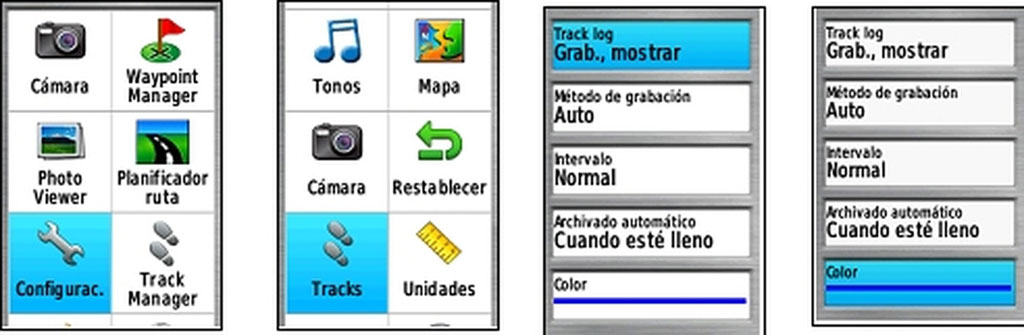
5. Ruteo
Configuramos el tipo de ruteo que haremos. MENU: (i) Comprobamos que Actividad esté en Rutas Directas (esta modalidad a campo traviesa y no “ruteable” evitará que perdamos el rumbo o que el GPS nos indique que no dispone de mapas; y será la opción por default del GPS si no tenemos un mapa ruteable activado); (ii) Escogemos la opción Centrar en Carretera: No; (iii) Verificamos cómo el GPS nos indica el próximo destino (waypoint): Configuración – Rutas - Transiciones de Ruta: Automático (esta opción minimiza lo confuso de pasar de un waypoint a otro cuando el Puntero pareciera empezar a “desvariar”).

6. Navegar
Ya estamos listos para “navegar”. (i) Apretamos el botón FIND – Rutas (podríamos seleccionar un Track si acaso nos importara también el camino en sí). Escogemos la ruta que se inicia donde estamos, en este caso Av. Cabildo y Santos Dumont (CABA) de 4,3 km; las rutas tienen la ventaja de contar con puntos y metas intermedias con distancias más accesibles, que configuramos previamente en la computadora (aunque también se podría hacer en el GPS). Apretamos Ir para comenzar. En el mapa aparece la ruta en color magenta. Chequeamos que el Procesador de Trayecto empiece a registrar las estadísticas del recorrido.
Si en cualquier momento queremos verificar que la ruta está en modalidad Directa: FIND - Cambiar Actividad - Rutas Directas. Si queremos retroceder sobre nuestros pasos por el trayecto que estuvimos camindo: FIND – Buscar Otro - Tracks - Track Actual - TracBack.
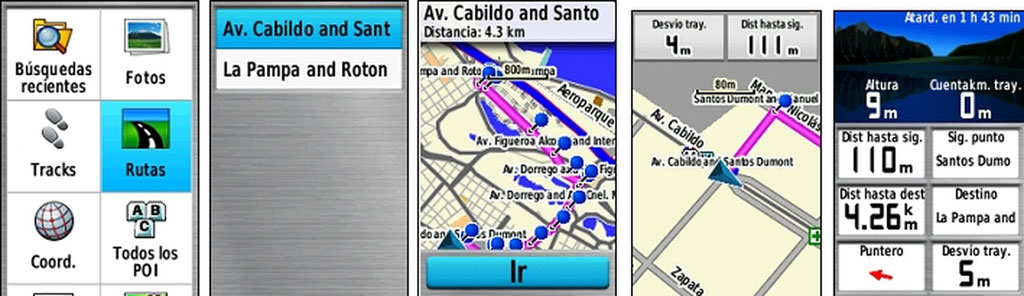
Nota: La manera de navegar por un track o una ruta es cuestión de preferencias. Personalmente, suelo ubicarme mediante la flecha en el Mapa mientras camino para que el GPS asegure mi dirección. No me fío demasiado del puntero de la brújula ya que puede confundir cuando uno navega un track: si uno se aparta cierta distancia de éste y aún cuando se avanza hacia el destino, el puntero pretenderá el absurdo de retroceder para volver al punto de tal desvío. El puntero es más útil al navegar por una ruta, pero incluso ahí puede parecer errático al acercarse al destino intermedio y pasar al siguiente, tema ya comentado en la configuración “auto” de la Sección 5iii. (Estos inconvenientes pueden atenuarse configurando alarmas de Proximidad o de Desvío de Trayecto). Además, el puntero pierde precisión con una señal débil o al detener el movimiento (si el GPS carece de brújula electrónica activada). Para lo único que priorizo el uso del puntero es para dirigirme directamente a un punto (waypoint).
7. Guardar Track
Si llegamos a nuestro destino y queremos grabar el trayecto realizado, procedemos a: MENU (i) Track Manager – Track Actual – Guardar Track (asignándole un nombre u optar por el de default consistente en la fecha y hora de ese momento: 2023-06-02 17:03:30). Podemos detener la navegación: FIND - Detener Navegación.

(ii) Esa misma página nos permite ver su Gráfica de Altura. Nota: Tal gráfica admite muchas variantes que no se analizarán en este escrito.

(iii) Podemos invertir el Track guardado para hacer el camino al revés: al nombre se le agregará un signo de exclamación: !2023-06-02 17:03:30. Es un recurso útil para volver exactamente por donde se vino. Cabe destacar que tal Track tan solo tendrá un punto de destino, sin las instancias intermedias de una ruta planificada y trazada con anticipación. Y ya que no es autoruteable, no tiene la opción de asignarle una Actividad. Puede resultar práctico llevar otra vez a cero el Cuentakilómetros de Trayecto y el Track Actual.

8. Comentarios Finales
La Fig. 3 resume el recorrido total, tal como se muestra en el ya referido programa Garmin BaseCamp. Usamos tal programa para cargar al GPS los mapas gratuitos de Mapear y OSM-Argentina-DEM (Fig. 2) y las rutas que planificamos. Las rutas también se pueden confeccionar directamente en el GPS, pero es algo más complicado.
Nota: Para una versión pdf de este escrito así como las rutas utilizadas en formato GPX (para cargar en el GPS): mandar mensaje a monterocm@gmail.com.

Figura 2. Existen varios mapas alternativos al “Mapear”; en la montaña es útil contar con el relieve de los OSM-Argentina-DEM, como la imagen izquierda. Si se activan ambos, tendremos la imagen del medio. También existe la posibilidad de introducir imágenes satelitales como la imagen derecha con el presente recorrido, pero hacerlo en forma grautuita es engorroso (aunque no creo que valga la pena pagar por ellas).

Figura 3. Traza del recorrido (azul) en Parque Tres de Febrero, siguiendo la ruta (magenta), salvo en un punto donde se toma una cuadra alternativa, que queda reflejado en un desvío de trayecto de 75 m. Mapa de base: Mapear 18.2, volcado sobre el programa BaseCamp. Las imágenes pequeñas son del GPSMAP 62.

ARTÍCULOS RELACIONADOS

ARTÍCULOS RELACIONADOS

· Educacion · Entrenamiento
La importancia sobre las capacidades coordinativas en la actividad de montaña

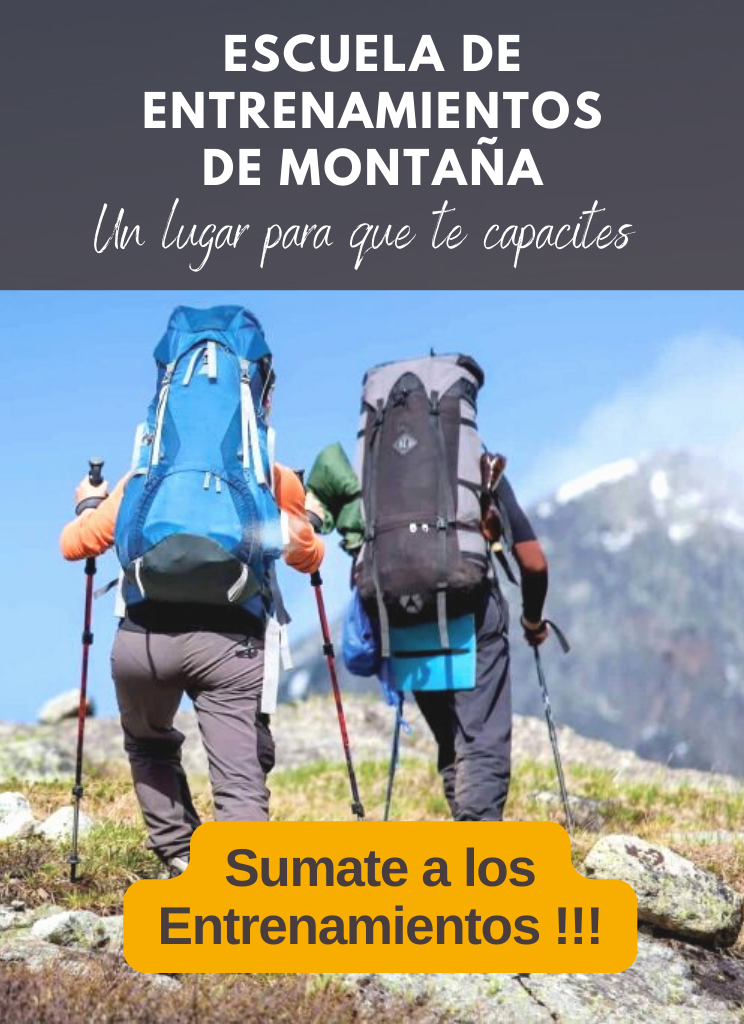
| COMENTARIOS(0)
No hay comentarios aún, sé el primero!
| ARTÍCULOS RELACIONADOS

· Educacion · Entrenamiento
Aprende a usar un GPS de manera rápida y sencilla

· Educacion · Seguridad
Como colocar los anclajes martillables en la escalada en roca

· Educacion · Entrenamiento
Cómo realizar el rapel de forma segura

· Educacion · Entrenamiento
La importancia sobre las capacidades coordinativas en la actividad de montaña

Entrenamiento · Técnica
La importancia de la respiración en la actividad de montaña
Ediciones Anteriores

Mail: info@culturademontania.org.ar
WhatsApp: +54 11 3060-2226
Instagram: @ccam_arg
www.facebook.com/ccamontania

Contáctate y comenzá
la aventura de integrarte
a la red cultural




